如何救援丟失的視頻檔案?
視頻檔案一般都幾百兆字節,如果大於資源回收筒中預設的空間時,它將被從電腦上直接刪除。如果之後,您想要從資源回收筒中找尋這些檔案時,是找不到的。那麼。這些被刪除或丟失的視頻又非常重要,如何救援他們回來呢?
我們知道,所有的檔案,從您的電腦中刪除時,其內容不會立即銷毀。檔案系統僅將這些檔案佔用的空間標記,告訴系統現在可以自由覆蓋這些空間。一旦您的硬碟驅動器卷幾乎已滿,新檔案將直接佔用空間而不會有任何提示。之後,您的檔案將完全消失。這意味著您猶豫的時間越長,救援丟失視頻的可能性就越大。
因此,我們鄭重的提醒大家,如果您的視頻檔案從硬碟、SSD、SD卡、隨身碟、數碼相機等存儲裝置中丟失。請務必先停止使用這些設備。因為檔案的存儲在存儲空間上是分散的,任意保存進入的數據都可能破壞或損壞您要救援的視頻。然後將設備連接到Windows,立即啟動Bitwar Data Recovery軟體執行救援。
請點擊如下按鈕安裝Bitwar Data Recovery到您的電腦上。然後按照分步指南救援丟失的視頻檔案。
第1步:選擇分區或設備
安裝Bitwar Data Recovery後,啟動它並選擇要救援丟失的視頻檔案的分區或設備,然後單擊「下一步」。
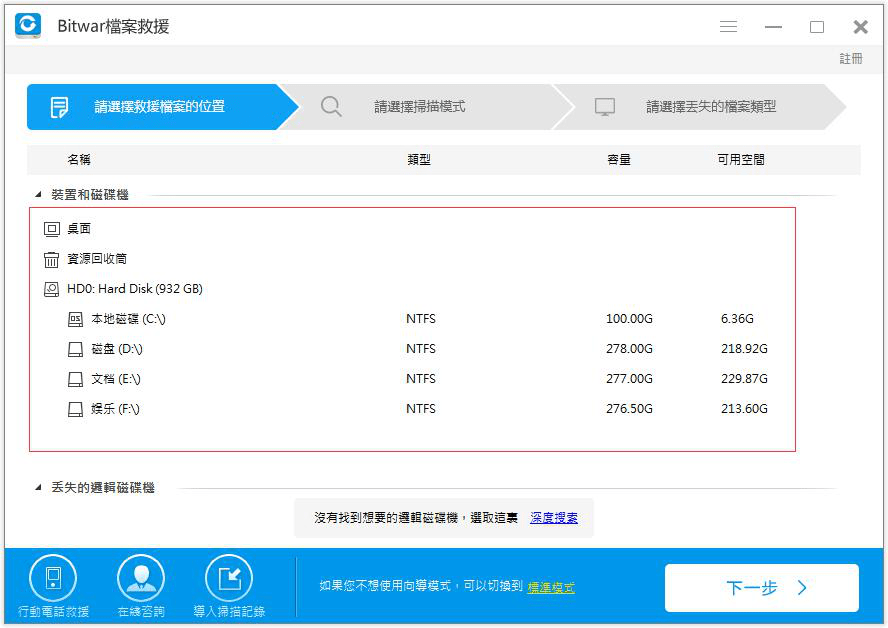
第2步:選擇掃描模式
選擇「快速掃描」以救援意外刪除的shift + delete、清空資源回收筒或被其他軟體刪除的檔案。
▲快速掃描:從意外刪除中救援檔案,例如shift+delete,清空資源回收筒或被其他軟體刪除等。可以在檔案或目錄結構未被其他檔案覆蓋的情況下找回檔案。
▲誤格式化掃描:在分區或硬碟上執行快速格式化後救援格式化檔案。
▲深度掃描:如果以前的掃描無法找到丟失的檔案,請嘗試深度掃描。深度掃描將搜索硬碟的每個扇區以查找所有現有檔案。但掃描過程將比快速掃描花費更多時間,並且掃描結果中不會包含原始檔案名。不過我們可以根據檔案類型和檔案大小找到檔案。
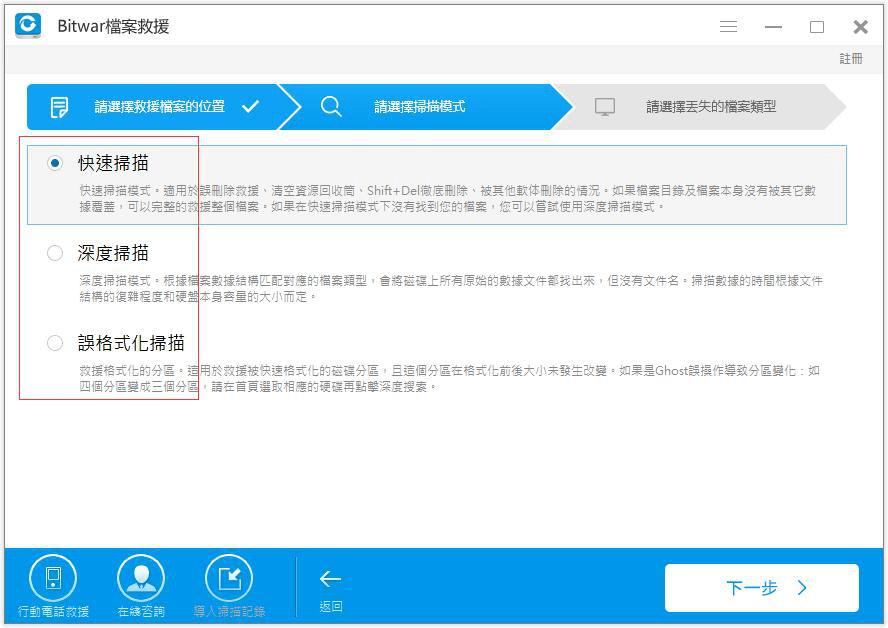
選擇檔案類型,Bitwar Data Recovery可以救援所有類型的檔案。我們想要救援丟失的視頻檔案時選擇「視頻」類型,然後單擊「掃描」按鈕讓程式執行掃描。
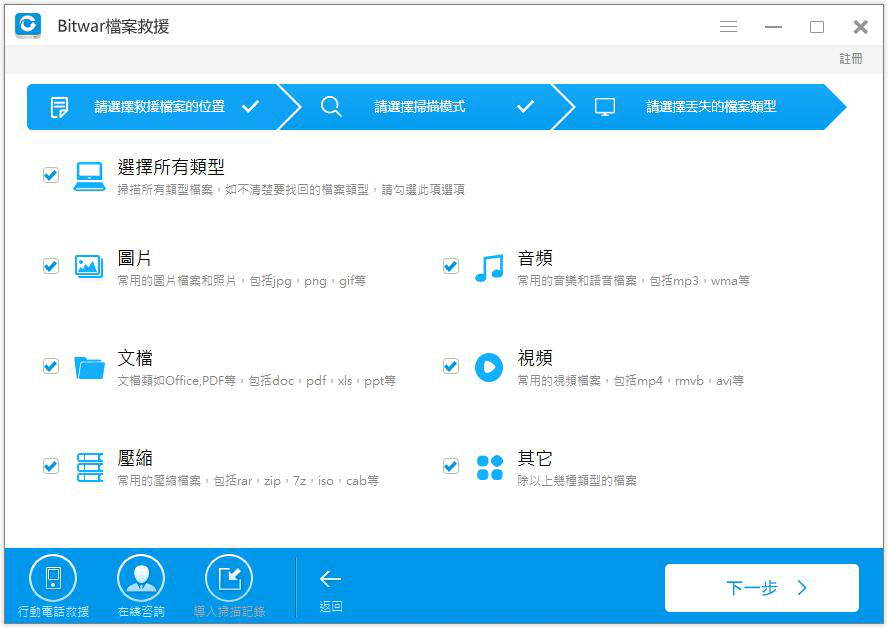
第3步:掃描完成後,您可以預覽所有掃描的視頻檔案。Bitwar Data Recovery允許預覽特定的可救援檔案以進行選擇性救援。然後,您可以選中您要救援的視頻,單擊「復原」按鈕以將其救回到其他分割區。
注意 :不要將檔案直接保存到丟失視頻檔案的分區或設備中。
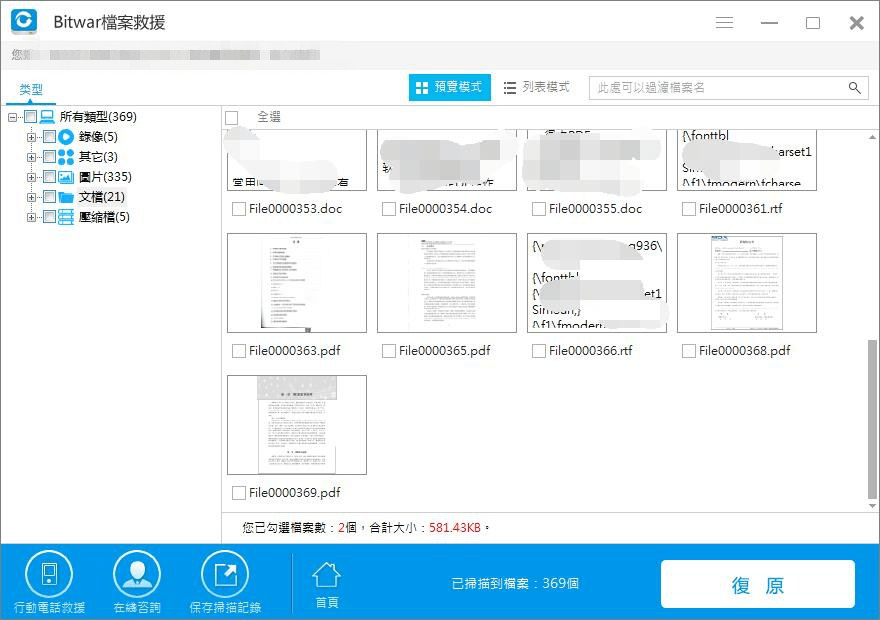
以上方法將幫助您救援丟失的視頻檔案或其他檔案類型如圖片、音頻、文檔等。現在下載可以立即免費試用1個月的Bitwar Data Recovery軟體所有功能哦。快試試吧!





